Mau membuat blog anda sebagai mesin uang???
daftarkan blog anda ke kumpulblogger.com
mau mendaftar??? klick DISINI !!
November 30, 2008
DAFTAR KE kumpulBlogger.com
November 28, 2008
TIPS MEMBELI NOTEBOOK.LAPTOP BEKAS(SECOND)
Ingat "Teliti Sebelum Membeli", kata tersebut sepertinya harus anda bawa ketika anda
akan membeli sebuah notebook.
1. Tanyakanlah semua fitur yang ada pada notebook tersebut, apakah sesuai kebutuhan anda
2. Teliti secara keseluruhan fisik notebook, apakah ada retakan, atau goresan, lihat juga pada bagian engselnya apakah retak/normal
3. Periksa engsel bagian kiri & kanan apakah ada kerusakan, sperti tidak bisa bekerja dengan baik
4. Cek keadaan layar/LCD, sebaiknya tunda untuk membeli notebook apabila keadaa berikut terdapat dalam notebook tersebut:
- Adanya titik-titk merah, biru, atau hijau
- Adanya garis-garis pada LCD
- LCD tiba-tiba mati sendiri tanpa sebab
- LCD redup
- Terdapat bercak seperti jamur pada LCD
5. Cek optical drive, apakah bekerja dengan fungsinya,
sesuaikan dengan kebutuhan anda, apakah CD ROM, DVD ROM, CD RW, DVD RW
6. Cek Keyboard, apakah semuanya berfungsi dengan baik, cek juga tombol Fn + ? nya
7. Cek Mouse Pad, apakah tiba-tiba jalan sendiri tanpa di pegang, cek juga scrol down dan up nya
8. Cek Harddisk notebook, mulailah jadi dokter laptop ;-), apakah ada suara berisik pada harddisk
periksa juga apakah terjadi bad sector, untuk mengetahuinya:
>> klick start >> klick All Program >> pilih Accessories >> pilih System Tool >> klick Disk Defragment >> Analyze hardisknya, apakah terjadi bad sector
9. Cek Baterai, apakah hanya dalam beberapa menit baterai sudah lemah/low,
coba juga dengan membuka berbagai macam aktifitas notebook, seperti video, game, dll
10. Cek speaker laptop, apakah masih berfungsi dengan semestiny
11. Cek adaptor (untuk charger baterai),:
- sesuaikan informasi voltase dan ampere yang tertera pada adaptor, apakah sama dengan
yang tertera pada notebook
- cek kabelnya, apakah putus, plastiknya terbuka, atau terlekuk
- cek jack dari adaptor yang menuju motherboard
- cek apakah ada suara-suara aneh, seperti "kreek-kreek"
12. Sebaiknya pilih notebook yang mempunyai fitur lengkap,
seperti:
- WiFi = agar anda bisa conect ke internet di hotspot-hotspot yang sudah
bertebaran dimana-mana
- Bluetooth = sebagai fitur tambahan, bluetooth juga bisa mentransfer data dari notebook ke hp / sebaliknya
- Multi Media Card = Tempat dimana anda bisa memasukkan kartu memori hp/kamera ke dalamnya
- Slot PCMCIA = slot untuk menambah apabila fitur-fitur notebook anda belum lengkap, juga bisa untuk memasukan PC Card untuk kartu selular untuk sms/telp
13. Periksa kelengkapan notebook seperti CD driver, buku manual, CD recovery, dan juga tasnya. Cek keadaan layar/LCD, sebaiknya tunda untuk membeli notebook apabila keadaa berikut terdapat dalam notebook tersebut:
- Adanya titik-titk merah, biru, atau hijau
- Adanya garis-garis pada LCD
- LCD tiba-tiba mati sendiri tanpa sebab
- LCD redup
- Terdapat bercak seperti jamur pada LCD
5. Cek optical drive, apakah bekerja dengan fungsinya,
sesuaikan dengan kebutuhan anda, apakah CD ROM, DVD ROM, CD RW, DVD RW
6. Cek Keyboard, apakah semuanya berfungsi dengan baik, cek juga tombol Fn + ? nya
7. Cek Mouse Pad, apakah tiba-tiba jalan sendiri tanpa di pegang, cek juga scrol down dan up nya
8. Cek Harddisk notebook, mulailah jadi dokter laptop ;-), apakah ada suara berisik pada harddisk
periksa juga apakah terjadi bad sector, untuk mengetahuinya:
>> klick start >> klick All Program >> pilih Accessories >> pilih System Tool >> klick Disk Defragment >> Analyze hardisknya, apakah terjadi bad sector
9. Cek Baterai, apakah hanya dalam beberapa menit baterai sudah lemah/low,
coba juga dengan membuka berbagai macam aktifitas notebook, seperti video, game, dll
10. Cek speaker laptop, apakah masih berfungsi dengan semestiny
11. Cek adaptor (untuk charger baterai),:
- sesuaikan informasi voltase dan ampere yang tertera pada adaptor, apakah sama dengan
yang tertera pada notebook
- cek kabelnya, apakah putus, plastiknya terbuka, atau terlekuk
- cek jack dari adaptor yang menuju motherboard
- cek apakah ada suara-suara aneh, seperti "kreek-kreek"
12. Sebaiknya pilih notebook yang mempunyai fitur lengkap,
seperti:
- WiFi = agar anda bisa conect ke internet di hotspot-hotspot yang sudah
bertebaran dimana-mana
- Bluetooth = sebagai fitur tambahan, bluetooth juga bisa mentransfer data dari notebook ke hp / sebaliknya
- Multi Media Card = Tempat dimana anda bisa memasukkan kartu memori hp/kamera ke dalamnya
- Slot PCMCIA = slot untuk menambah apabila fitur-fitur notebook anda belum lengkap, juga bisa untuk memasukan PC Card untuk kartu selular untuk sms/telp
13. Periksa kelengkapan notebook seperti CD driver, buku manual, CD recovery, dan juga tasnya.
November 24, 2008
Membuat Teks/Logo Button Secara Online
Sekarang sudah ada yang nyediain web yang bisa membuat/button yang keren dengan mudah.
untuk membuat suatu tulisan keren, caranya:
1. Buka COOLTEXT.COM
2. Pilih dch, mau bikin apa Logo/Button
3. Masukan tulisan apa yang mau di edit di bagian Text Option
4. Aturlah sesuka anda bentuk-bentuknya
5. Kalau sudah, klick Render Button, yang ada di bawah, untuk melihat hasilnya
6. Kalau anda ingin mengambil codenya, Klick Get HTML code
7. Kalau mau di simpan di komputer, klick Download Image. yang berada di bawah gambar
ANY QUESTION???? Silahkan bertanya.....
MEMBUAT PENERJEMAH/TRANSLATOR DI BLOG ATAU WEB ANDA
Memasang penerjemah mungkin sangat penting di blog anda, kenapa??? tidak semua orang mengerti bahasa indonesia ataupun bahasa lainnya. maka dari itu sekarang google telah membuatkan widget translator nya. kita juga bisa memanfaatkannya secara gratis. translator ini juga bisa anda gunakan untuk menerjemahkan tugas, sama sperti transtool lah, tapi katanya translator ini lebih bagus dari transtool yang anda miliki.
BAGAIMANA MEMBUATNYA ???
Anda bisa menambahkan widget tersebut di blog maupun web anda. di sini saya coba memasukkan ke dalam blog.
1. Masuk/log in ke blog anda
2. Klick Layout atau Tata Letak
3. Klick Add Gadget atau Tambah Gadget
4. Cari HTML/Javascript, lalu klick
5. Copy code berikut, kemudian paste pada menu HTML/Javascript tadi
translatemypage.xml&up_source_language=id&w=160&h=60&title=&border=&output=js"></
script>
6. Simpan/Save
maka tampilannya akan seperti berikut:
Note: Bukan hanya di blog, anda juga bisa menggunakannya dimana saja, asalkan dapat membaca codenya.
CARA MENAMPILKAN STATUS YM ANDA
Status ym??? apaan ya???,,
gini lo, apabila anda sedang online di yahoo mesenger anda, status online anda akan tampil di blog/fs/web atau lainnya. begitu juga kalau anda lagi off di YM status off juga akan ditampilkan.
gimana caranya???
1. Copy script berikut:
</a>
2. Paste deh, kemana anda ingin menampilkannya.
Note:
ID_YM_ANDA (yang ada di atas) ganti tulisannya dengan ID ym anda, contoh: rezafahlevi07)
Pada angka 2, bisa anda ganti dengan angka lain untuk merubah tampilannya
Hasilnya akan muncul seperti YM Status saya yang ada di samping. Any questions??? tanya dech sama saya.
GOOD LUCK !!!
..............Baca Selengkapnya .............
November 22, 2008
CARA MEMPARTISI HARDISK DENGAN PARTITION MAGIC
Sharing sedikit ya,aku pernah mempartisi hardisk, dan aku mau membagi ilmu ini kepada kalian, mungkin tidak akan berguna jika anda sudah bisa, bagi yang belum bisa, silahkan lihat langkah-langkah berikut.
FIRST STEP:
Sebelumnya anda harus sudah menginstal aplikasi partition magic (bagi yang sudah ada abaikan langkah ini), bagi anda yang belum punya partition magic, cari/beli/pinjam pada siapapun dan di toko manapun, kalau beruntung anda juga bisa cari di google,googling aja dengan memasukkan kata kunci "partition magic 9.0 .exe", kalau tidak salah ada kok situs yang meberi secara gratis, download aja. kalau sudah ada filenya yang siap diinstal, ikuti step-step berikut untuk cara instalasinya:
1. Klick dua kali partition magic.exe,
2. Setelah terbuka, klick next >> klick yes >> klick NEXT
3. Pilih folder untuk mneinstal program tersebut, >> klick Next
4. Cheklist yang anda perlukan untuk diinstal, kalau perlu keduanya
5. klick next
6. Check list pada Yes,....., kalau anda ingin menggunakan sofware ini pada semua user, kalau anda hanya sendiri, jangan di check list
7. Klick next
8. kemudian next >> klick next
9. Tunggu setup status sampai 100% 10. Chek lsit yes.... untuk merestart windows anda >> klick Finish
10. Chek lsit yes.... untuk merestart windows anda >> klick Finish
SECOND STEP:
1. Buka program Paragon Partition Magic yang telah anda instal sebelumnya, di meu Start >> All Program
2. Klick Create Partition 3. Biasanya muncul untuk register, atau buy, >> klick aja Buy Letter
3. Biasanya muncul untuk register, atau buy, >> klick aja Buy Letter
4. Check List pada Advanced Mode >> Klick Next
5. Klick Next
6. Tentukan ukuran untuk partisi baru >> klick Next 7. Pada partition type pilih NTFS
7. Pada partition type pilih NTFS
8. Pada Volume Label, masukkan Nama untuk partisi hardisk baru anda
9. Pada Assign the following drive letter, pilih terserah anda
10. Pada Surface test level, pilih normal 11. Klick next
11. Klick next
12. Pilih Yes, apply....... >>> klick Next
13. Tunggu sehingga muncul seperti gambar berikut, kalau yang terjadi tidak speperti gambar berikut, ikuti instruksi selanjutnya
 14. Kalau yang muncul seperti di atas, Pilih/kick pilihan Restart untuk melanjutkan proses
14. Kalau yang muncul seperti di atas, Pilih/kick pilihan Restart untuk melanjutkan proses
15. Proses akan dilanjutkan setelah restar, tunggu proses selesai, lumayan agak lama
Setelah itu Hardisk anda sudah terpartisi, ada yang kurang jelas????, PLEASE ASK ME...OK
TIPS MENGOPTIMALKAN WINDOWS
ADA BANYAK CARA UNTUK MENGOPTIMALKAN SISTEM WINDOWS SALAH SATUNYA DNGAN MEMANFAATKAN TOOLS WINDOWS (regedit) langkah-langkahnya ADALAH SEBAGAI BERIKUT :
FIRST STEP:
1. Buka menu START
2. Klick Run 3. Ketikan regedit pada kotak Open:
3. Ketikan regedit pada kotak Open:
4. Klick OK
5. Setelah muncul jendela Registry Editor, klick My Computer
6. Klick panah pada HKEY_CURENT_USER
7. Klick Panah pada Control Panel
8. Klick folder Desktop
9. Di dalam folder desktop cari file MenuShowDelay 10. Klick dua kali file MenuShowDelay
10. Klick dua kali file MenuShowDelay
11. Ubah Value data nya yang awalnya 400 menjadi 0 12. klick OK
12. klick OK
SECOND STEP :
1. Masih di menu My Computer > HKEY_CURENT_USER > Control Panel > Desktop
2. Klick tanda panah pada Desktop
3. Klick folder WindowMetrics
4. Di dalam folder WindowMetrics, cari file MinAnimate
5. Klick dua kali pada file MinAnimate 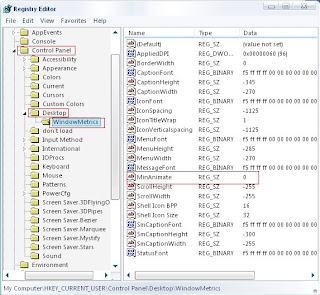 6. Ubah value data nya menjadi 0
6. Ubah value data nya menjadi 0 7. Klick OK
7. Klick OK
LAST STEP :
RESTART KOMPUTER ANDA
Setelah itu rasakan perbedaannya, ketika menyorot slah satu ikon pada menu Start,
windows dengan cepat menampilkannya tanpa harus menunggu terlebih dahulu.
November 20, 2008
CARA KONEKSI DUA BUAH LAPTOP/KOMPUTER DENGAN WIRELESS (PEER TO PEER CONNECTION)
Terkadang kita ingin saling tukar-menukar data dari komputer1 ke komputer/laptop yang lain, masalahnya kalau kita ingin menggunakan flash disk, data yang ingin ditukar terlalu besar, dan bila ingin menggunakan jaringan berbasis kabel tapi lupa atau tidak sempat mempersiapkan kabel-kabel lan atau alat-alat untuk membuat jaringannya. Mungkin langkah berikut bisa membantu anda untuk mengatasi masalah di atas. Silahkan ikuti lagkah-langkah berikut.
Yang Perlu Disiapkan: - 2 buah laptop/komputer yang memiliki perangkat wireless
Langkah Pertama:
1. Lakukan pada komputer/laptop yang pertama
2. Aktifkan terlebih dahulu wireless anda pada posisi on, sehingga muncul icon pada pojok kanan bawah pada windows

4. Klick kanan pada Wireless Network Connection, pilih Properties
5. Sehingga muncul Wireless Network Connection Properties
6. Klick Wireless Networks pada bagian atas
7. Klick Advanced
8. Sehingga Muncul 3 pilihan, pilih computer-to-computer (ad hoc) networks only
10. Masih di Wireless Network, Klick Add
11. Pada Network name (SSID): , masukkan sebuah nama, contoh : comp1
13. Silahkan menyetting komputer ke-2 (lihat bagian Langkah Kedua)
Langkah Kedua:
"Lakukan pada komputer/laptop kedua"
1. Buka Network Connections anda
2. Klick kanan Wireless Network Connection, pilih Properties
3. Klick Wireless Network, pada bagian di atas
4. Pada Available networks: , muncul nama network yang sudah diedit komputer pertama sebelumnya
5. Beri tanda chek list pada Use windows to configure my wireless network settings
7. Komputer/laptop anda sudah saling berhubungan
***Untuk sharing atau bertukar data silahkan baca "Sharing Data antar Komputer/Laptop" (coming soon)
November 15, 2008
CARA MENDOWNLOAD VIDEO DAN LAGU DARI YOUTUBE.COM
Banyak orang mengira film2 di youtube ngg bisa di download...
ni q kasih tau caranya.... :
1. Buka web nya youtube.com
2. Pilih aja video yang mau di download
3. Copy URL setelah anda klik video yang akan anda download
4. Setelah itu pergilah ke situs www.keepvid.com
5. Di sana terdapat kotak panjang untuk anda meletakkan URL yang telah anda copy tadi
6. Paste URL di kotak panjang tersebut
7. Klik Download pada samping kanan kotak panjang tersebut
8. Tunggu sebentar keepvid akan memproses perintah anda
9. Setelah menunggu beberapa detik, Pada kotak kedua di bawah tempat anda meng copy URL tadi ada 2 pilihan
10. Tinggal pilih apakah anda ingin video yang kualitas tinggi atau rendah....
11. Tapi menurut saya, Pilih yg kualitas-nya rendah saja , karena tidak memerlukan waktu yg banyak
12. Klik Download pada bagian bawah yang bertulis FLV video..
13. Muncul New Tab / New Window, Klik Save, dan tunggu.
14. Video anda telah tersimpan.
15. Mainkan aja dengan Window Media Player Clasic atau FLV player.
Note : FLV Player dapat anda download juga di situs keepvid.com





